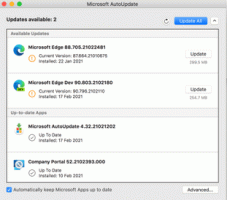Zmień szerokość przycisku paska zadań w systemie Windows 10
Pasek zadań to klasyczny element interfejsu użytkownika w systemie Windows. Po raz pierwszy wprowadzony w systemie Windows 95, istnieje we wszystkich wersjach systemu Windows wydanych po nim. Główną ideą paska zadań jest zapewnienie użytecznego narzędzia, które pokazuje listę uruchomionych aplikacji i otwartych okien jako zadań, dzięki czemu można szybko przełączać się między nimi. W tym artykule zobaczymy, jak zmienić szerokość przycisków paska zadań w systemie Windows 10.
Reklama
W systemie Windows 10 pasek zadań może zawierać przycisk menu Start, pole wyszukiwania lub Cortana, ten Widok zadań przycisk, taca systemowa oraz różne paski narzędzi utworzone przez użytkownika lub aplikacje innych firm. Na przykład możesz dodać stare dobre Pasek szybkiego uruchamiania do paska zadań.
Istnieje możliwość zmiany minimalnej szerokości przycisków paska zadań. Korzystając z prostego dostosowania Rejestru, możesz powiększyć przyciski paska zadań i dostosować je do ekranów dotykowych lub wyświetlaczy o wysokiej rozdzielczości.
Uwaga: Zanim przejdziesz dalej, pamiętaj, że ta sztuczka działa tylko wtedy, gdy łączenie paska zadań nie jest ustawione na opcję Zawsze łącz, chowaj etykiety. Powinieneś wyłączyć funkcję łączenia paska zadań, jak opisano w artykule:
Wyłącz łączenie na pasku zadań w systemie Windows 10
Zobaczmy teraz, jak możesz zmienić szerokość przycisku za pomocą dostrojenia rejestru.
Aby zmienić szerokość przycisku paska zadań w systemie Windows 10, wykonaj następujące czynności.
- Otworzyć Aplikacja Edytor rejestru.
- Przejdź do następującego klucza rejestru.
HKEY_CURRENT_USER\Panel sterowania\Desktop\WindowMetrics
Zobacz, jak przejść do klucza rejestru jednym kliknięciem.
- Po prawej stronie zmodyfikuj lub utwórz nową wartość ciągu (REG_SZ) MinSzerokość. Zmień jego dane wartości z domyślnej 38 na większą wartość. Prawidłowy zakres to od 38 do 500.
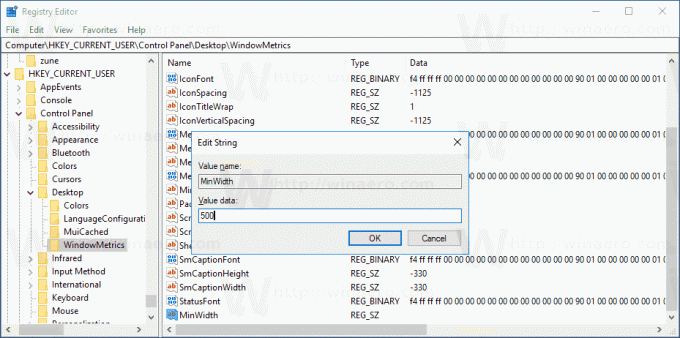
- Aby zmiany wprowadzone przez ulepszenie rejestru zaczęły obowiązywać, musisz Wyloguj się i zaloguj się ponownie na swoje konto użytkownika.
Poniższe obrazy przedstawiają zmianę w działaniu.
Domyślna szerokość przycisku paska zadań:
Duże przyciski paska zadań:

Na koniec możesz użyć Winaero Tweaker, aby zmienić minimalną szerokość przycisków paska zadań.

Aplikację możesz pobrać tutaj: Pobierz Winaero Tweakera.
Otóż to.